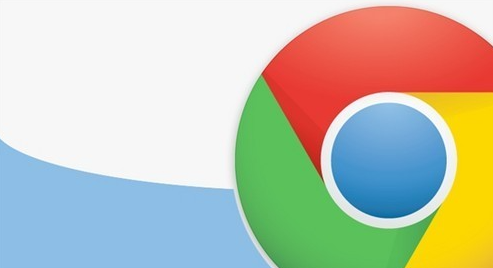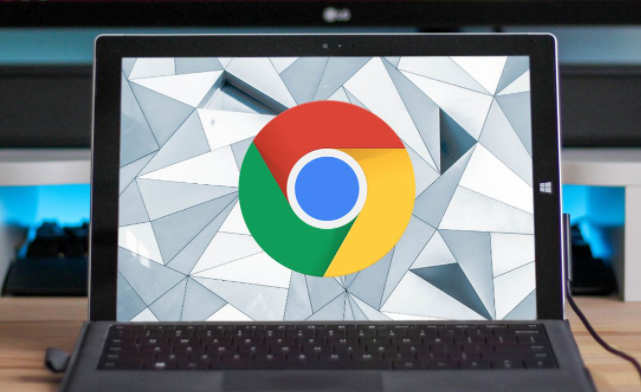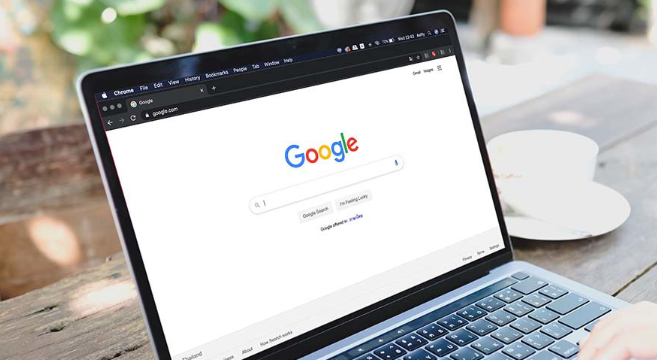
一、进入设置页面
启动谷歌浏览器,在浏览器右上角点击三个竖点组成的菜单按钮,在弹出的菜单中选择“设置”选项,进入浏览器的设置页面。
二、找到下载内容设置
在设置页面中,向下滚动到底部,找到“高级”选项并点击展开。在高级设置里,继续向下滚动,直至找到“下载内容”部分。
三、修改下载文件夹路径
在“下载内容”设置区域,会显示当前的下载文件夹路径。点击右侧的“更改”按钮,会弹出一个文件浏览窗口。在文件浏览窗口中,可以选择一个新的文件夹作为下载路径。比如可以在某个磁盘分区下创建一个专门的下载文件夹,若该文件夹不存在,可点击“新建文件夹”按钮来创建。选择好后,点击“确定”或“选择文件夹”按钮进行保存,即可完成下载文件夹路径的自定义与修改。